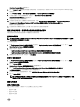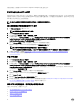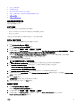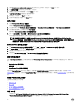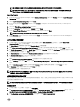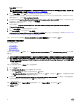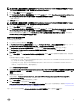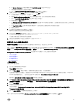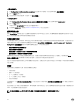Users Guide
Table Of Contents
- 適用於 Microsoft System Center Configuration Manager 的 Dell 伺服器部署套件版本 3.1 使用者指南
- 簡介
- 使用 Configuration Manager 前
- 在執行 Configuration Manager Version 1606,2012 SP2、2012 R2 SP1、2012 R2、2012 SP1 或 2012 的系統上使用 Dell 伺服器部署套件
- Troubleshooting
- 命令列選項
- 其他您可能需要的 Dell 文件
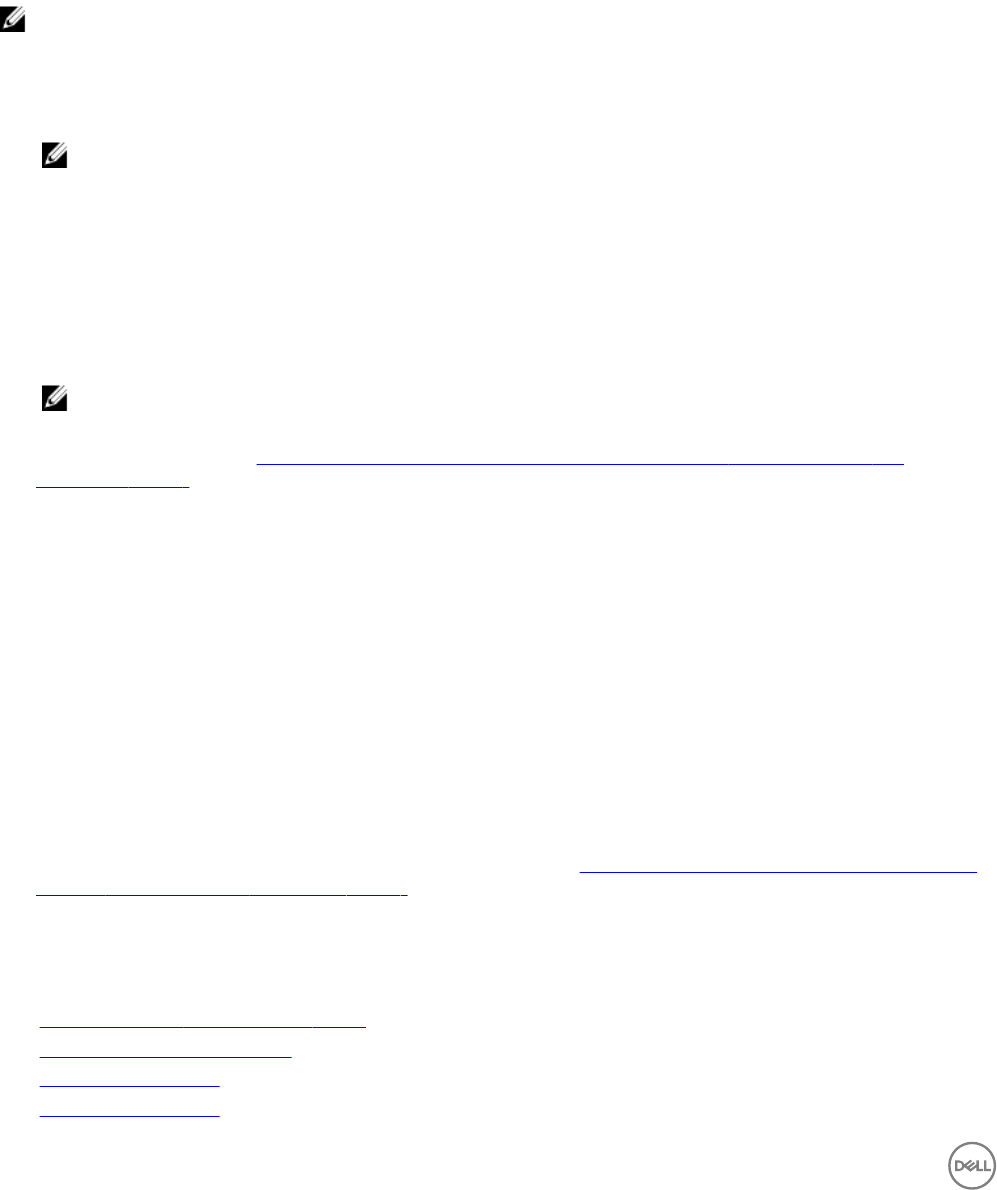
如需更多資訊,請參閱 System Center Configuration Manager 的線上說明文件。
Dell Deployment ToolKit
Dell Deployment ToolKit (DTK) 包含一組公用程式、範例指令碼和範例設定檔,可用來部署及設定 Dell 系統。您可以在預作業系
統環境以可靠的方式使用 DTK 建立指令碼式與 RPM 式安裝以部署大量的系統,而不變更其目前部署程序。使用 DTK 您可以在
BIOS 模式中於 Dell 系統上安裝作業系統。
註: 如果包含開機的重要驅動程式的資料夾不存在,則精靈會顯示錯誤訊息。
匯入硬體組態及作業系統部署的 DTK 套件
1. 從 Dell.com/support 下載 DTK .exe 。
註: 請確定從站台伺服器匯入 DTK 套件。
2. 啟動 Configuration Manager 主控台。
3. 在左邊窗格選擇軟體庫 → 概觀 → 應用管理 → 套件。
4. 以滑鼠右鍵按一下 Packages (套件),然後選取 Dell PowerEdge Server Deployment (Dell PowerEdge 伺服器部署) →
Launch Deployment Toolkit Configuration Wizard (啟動 Deployment Toolkit 組態精靈)。
Dell PowerEdge Deployment ToolKit 組態精靈畫面隨即顯示。
5. 按一下 Browse (瀏覽) 並導覽,然後選取已下載的 DTK 自我解壓縮 zip 檔案。
選取的 DTK 版本、Windows PE 版本及架構隨即顯示於選取要匯入的 DTK 下。
註: 如果 WinPE 驅動程式已安裝於這個系統上,將顯示下列訊息 :
WinPE 驅動程式已安裝於這個系統上,匯入 CAB 檔案會被覆寫現有 WinPE 驅動程式。您確定您要繼續嗎?
6. 有關建立開機影像,請參閱 Creating a Boot Image for Deploying Dell PowerEdge Servers (建立開機影像部署 Dell
PowerEdge 伺服器) 章節中的步驟 4 至 8。
升級
DTK
套件
1. 啟動 Configuration Manager 主控台。
2. 在左邊窗格選擇軟體庫 → 概觀 → 應用管理 → 套件。
3. 以滑鼠右鍵按一下 Packages (套件),然後選取 Dell PowerEdge Server Deployment (Dell PowerEdge 伺服器部署) →
Launch Deployment Toolkit Configuration Wizard (啟動 Deployment Toolkit 組態精靈)。
PowerEdge Deployment ToolKit 組態精靈畫面隨即顯示。如果伺服器上已有 DTK 套件,則 DTK 版本、Windows PE 版本
及架構會顯示於系統現存之 DTK 下。
4. 按一下 Browse (瀏覽),然後選取已下載的 DTK 自我解壓縮檔案。
選擇的 DTK 版本、Windows PE 版本及架構隨即顯示 選擇匯出之 DTK 部分。
5. 按一下 Next (下一步)。
6. 隨即顯示 Boot Image Selection (開機影像選取) 畫面。
7. 若要建立開機影像,請在 Boot Image Properties (開機影像內容) 遵照 Creating a Boot Image for Deploying Dell PowerEdge
Servers (建立開機影像部署 PowerEdge 伺服器) 章節中的步驟 3 至 8。
透過 DTK 自訂開機影像、設定硬體及部署作業系統
在匯入 DTK 套件後,請執行下列工作 :
1. 建立開機影像部署 Dell PowerEdge 伺服器
2. 啟用命令提示字元除錯開機影像
3. 發佈內容及更新發佈點
4. 設定伺服器的硬體元件
12